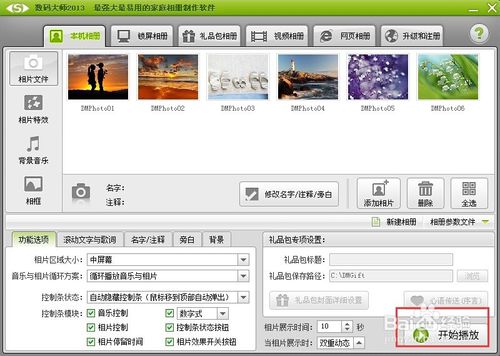【 概括介绍】
数码大师是国内发展最久、功能最强大的优秀多媒体电子相册制作软件,凭借卓越的优秀多媒体先进引擎,完美结合了未来技术与现代设计艺术,让您轻松体验各种专业数码动态效果的制作乐趣。数码大师免费版新增旁白功能,允许您为每张相片附上一段较长的文字来讲述您完整的故事或表达情感,强大的功能堪称迄今最出色的多媒体电子相册制作软件!数码大师免费版十年来首次架构引擎替换,首次搭载梦幻科技最新研发的“HDVideoEX未来速清引擎”,这是一种基于未来应用的卓越内核系统,可以让数码大师无论是从功能的先进性、速度、高画质、艺术性、兼容性亦或是流畅度、稳定性都能始终保持全球领先;数码大师免费版最新引擎系统让效果的流畅度、渲染速度、视频相册的转换速度等都进行了质的提升!您无法想象如此之多的强大功能竟都能如此流畅自如、迅捷高效。
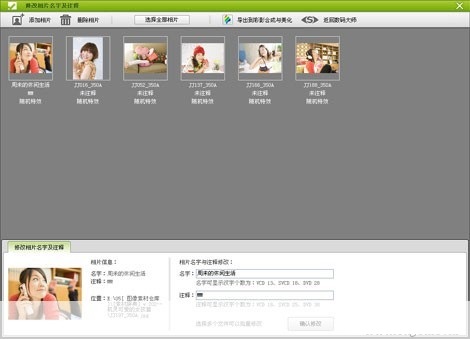
【 软件特点】
1、家庭本机数码相册制作:“本机电子相册”可轻松将您喜欢的图片,数码相机拍出的照片等进行数码变换处理,配上动听的背景音乐、众多专业图像特效、独特的文字特效和丰富的注释功能等,制造出一流专业效果的家庭数码相册。
2、礼品包相册制作:
可以在您制作好的本机电子相册基础上,通过简单的打包设置,即可自动生成可分发的礼品包相册,可以作为自己收藏分类相片之用,您更可以作为礼物方便的分发出去,对方无需安装,即可让亲朋好友和您一起分享动感的数码礼品!
3、 视频影像文件导出功能(视频相册制作):
视频导出功能可以将您看到的相框内所有情景直接导出为VCD/SVCD甚至是DVD高清晰MPG视频电子相册。让您轻松制作专业绚丽的VCD/SVCD/DVD数码相册成为可能,让所有拥有VCD/DVD家庭影碟机的亲朋好友都可以更方便的无需电脑即可欣赏您创作的礼物!
4、 网页数码相册制作:
通过打包导出为网页相册,您可以将漂亮绚丽的数码相集放到因特网或直接分发网页的形式,让世界各地的人通过上网或直接打开浏览器立即欣赏您的精彩制作!
5、多媒体锁屏相册制作:
只要在制作好的本机电子相册基础上简单选择,软件即可自动转变成一个靓丽的多媒体锁屏系统,在您离开电脑时,不但可以展现您精心创作的精美相册,还可以实时锁定视窗并安全保护您的系统,实现文字留言、密码保护等各种先进功能,同时又兼具有屏幕保护用途,应用非常广泛,是独创的全新概念型跨界数码相册。
【 安装步骤】
1、下载安装包后打开.exe的安装文件2、在出现的安装界面里点击“下一步”,选择“我接受本协议”后再次点击“下一步”
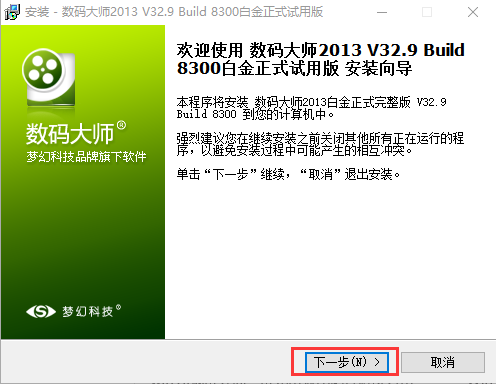
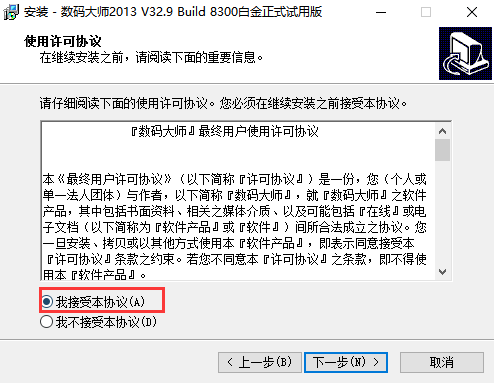
3、选择想要安装的位置后点击“下一步”
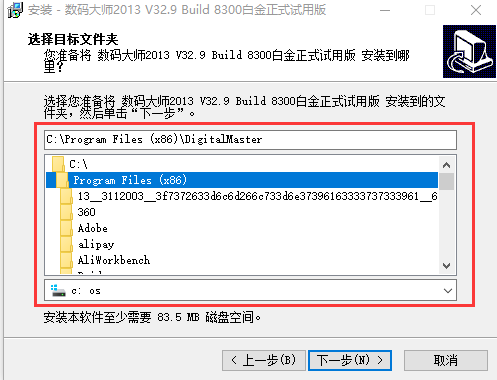
4、根据自己的喜好选择是否勾选选择框后点击“下一步”,点击“安装”,稍等片刻安装成功

【 使用方法】
1、双击数码大师图标,进入工作页面。选择添加相片,选取自己喜欢的图片进行添加。如有多选可以同时按ctrl进行添加。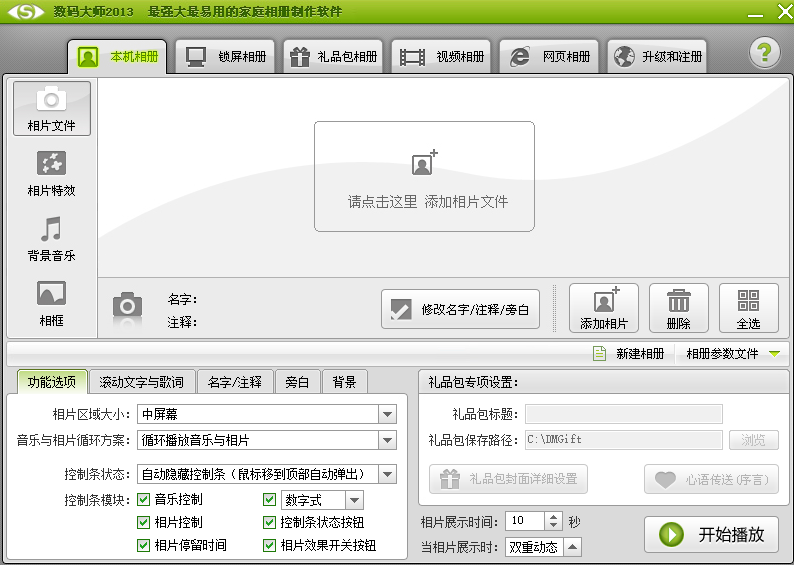
2、点击相片特效,选择全部特效,为相片增加特殊效果。
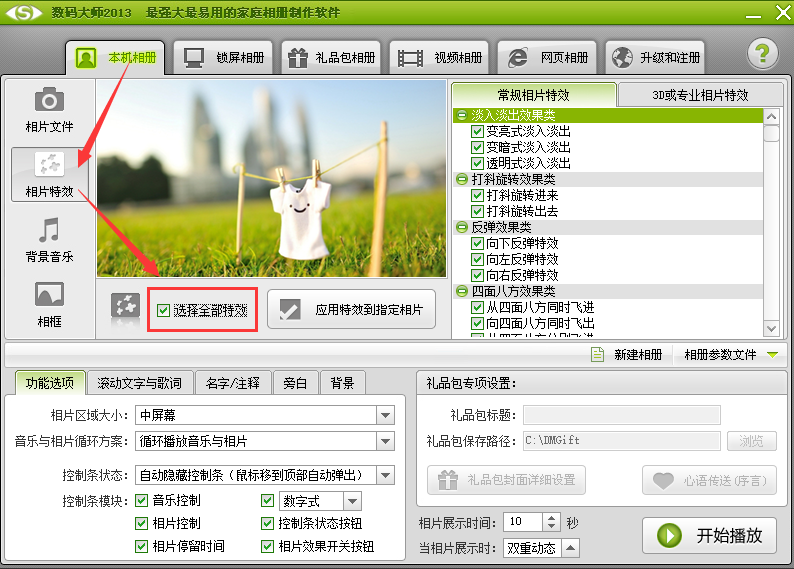
3、点击背景音乐,选择添加媒体文件,将喜爱的音乐加入,如果有需要也可以将歌词也进行添加。
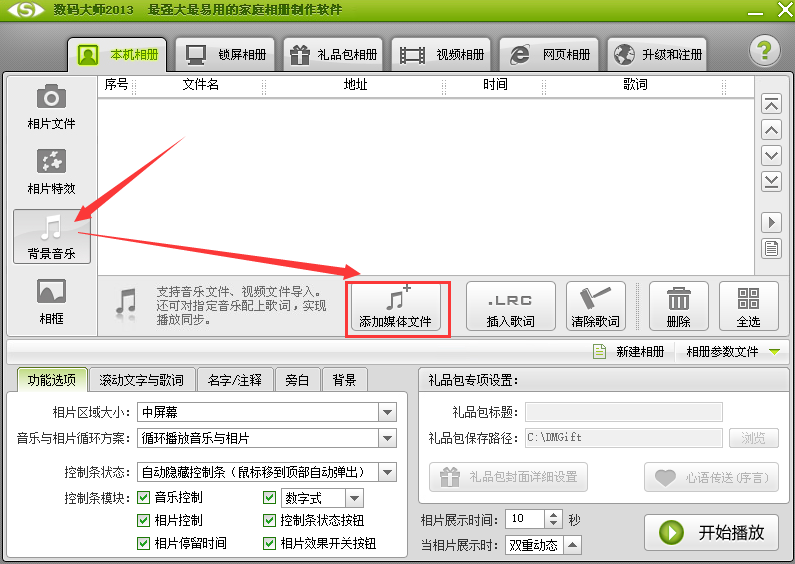
4、点击相框,选取自己喜欢的外框进行修改。
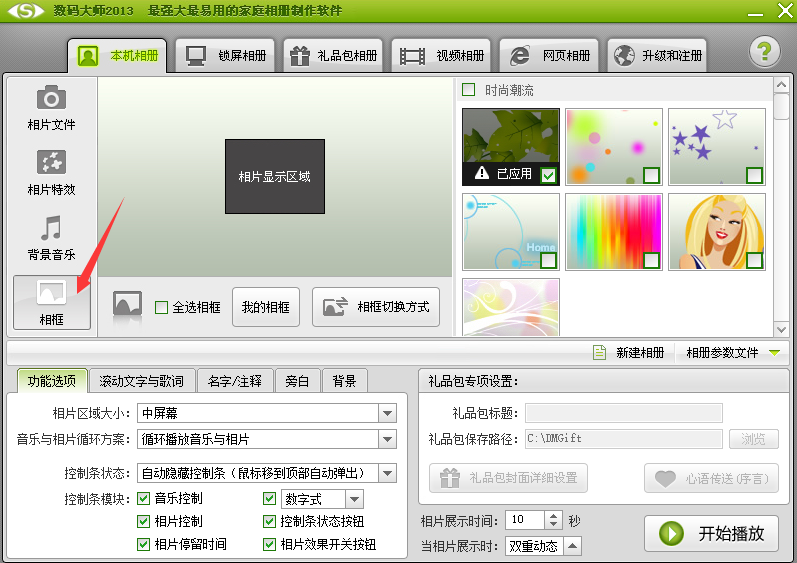
5、在左下角设置相片区域及北京循环控制条等状态加以优化。
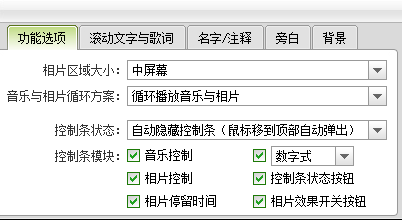
6、点击开始播放即可欣赏到自己制作的相册视频,还可以导出视频进行储存。
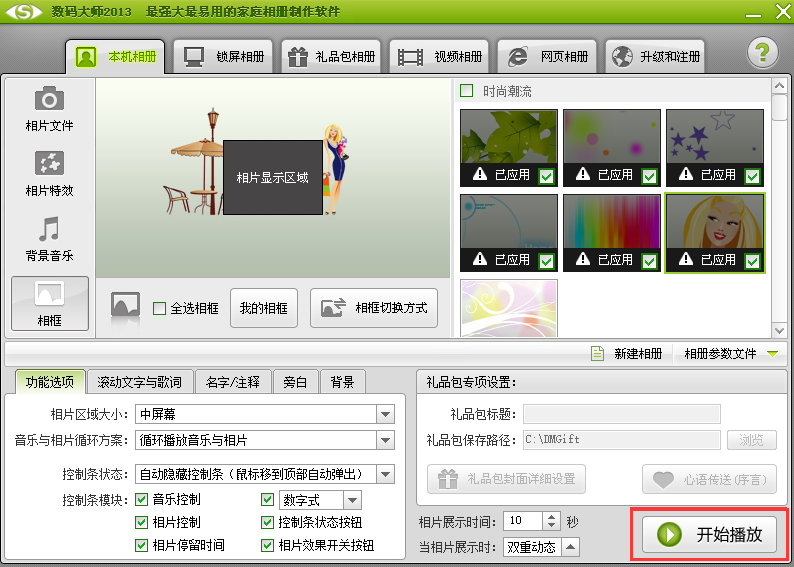
【 常见问题】
滚动字幕、歌词、旁白这3个显示内容是如何协同工作的?为确保一流的用户体验,以及为了保证画面的简洁、美观与优雅,我们将滚动字幕、歌词与旁白安排在同一区域显示,但它们却可以彼此协同工作。显示的优先级是:旁白>歌词>滚动字幕。例如:如果您为第一张图片指定了旁白,也为2首背景音乐中的第一首指定了歌词,第2首不指定歌词,那在有旁白的图片展示时,将显示旁白,在没有旁白的图片处,将切换到歌词(如第一首的歌词),在没有歌词的背景音乐处则切换到滚动字幕(如第二首歌处),非常的智能化!
有时候我想暂停编辑,可以保存我预先设置的各个参数信息吗?
数码大师会自动保存您关闭前的所有设置,您也可以通过点击软件界面中间位置的“相片参数文件”按钮,在弹出的菜单中,选择“参数保存”项保存为工程文件,方便下次加载工程文件并继续编辑。
数码大师如何插入多首背景音乐?
先用音乐剪辑器把要插入的音乐剪辑好(主要是剪辑一下前奏和尾音)
然后用音乐合成器把剪辑好的音乐合成为一首
最后,直接把合成后的音乐插入到数码大师中
数码大师里面怎样给照片添加注释和说明?
点击图片导入按钮,导入我们的图片。

点击“修改名字/注释、旁白”进入图片修改主界面。
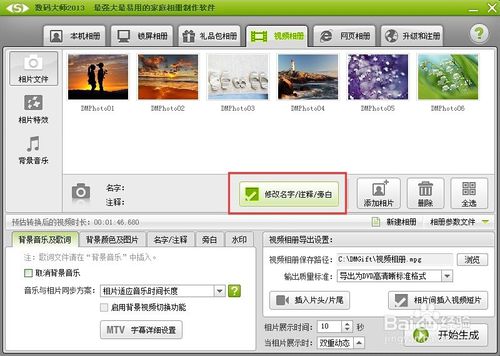
在主界面里面,我们导入的图片是以列表缩略图的状态显示。
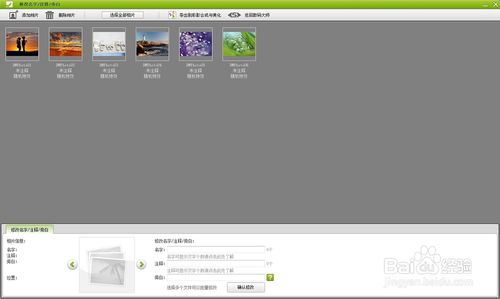
选中我们要修改的照片,在下方属性栏里面,就会有相应的属性展示。
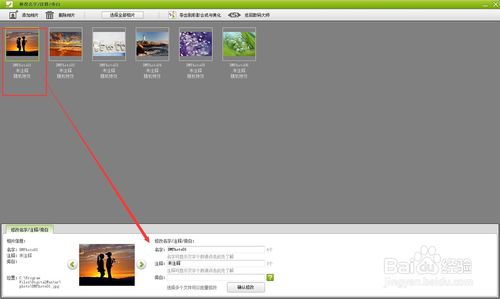
我们可以对其中的所有属性进行修改,就在输入框中直接输入我们需要的文字和旁白即可。
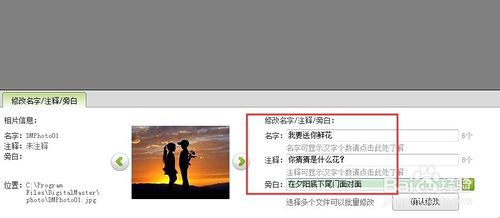
修改下一张的话,我们可以点击“下一张”或者鼠标直接选中相应图片,就可以对其进行修改了,修改完了,一定要记得点击“确认修改”。
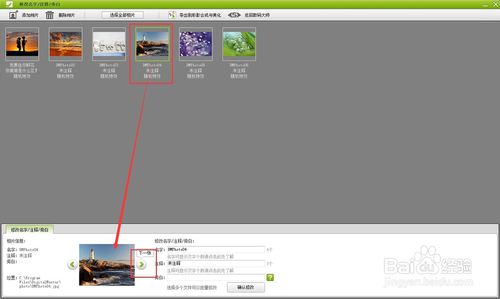
【 使用技巧】
数码大师中添加视频方法在“视频相册”里面找到并点击“相片间插入视频短片”
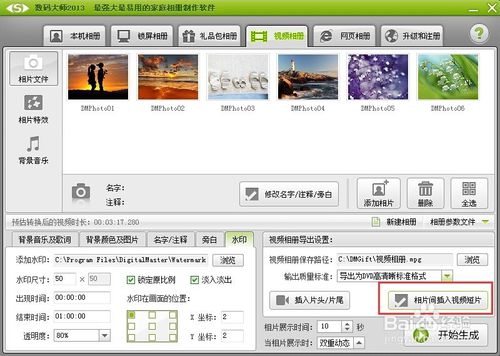
在弹出的视频添加属性框里面,我们要添加的视频只能添加在相片与相片之间。
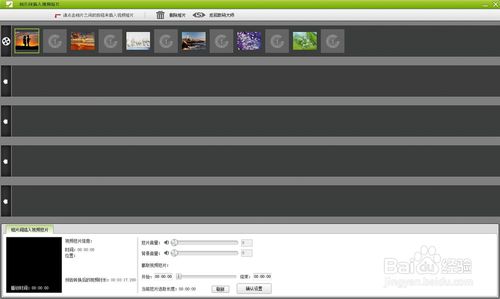
点击第一个视频添加标识,在弹出的视频选择框里面,选择我们的视频,格式嘴还是WMV格式的。
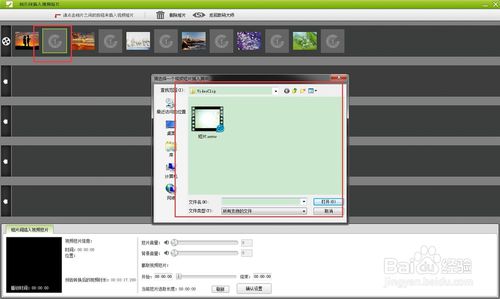
添加的视频片段,可以调整其音量以及片段的裁切。
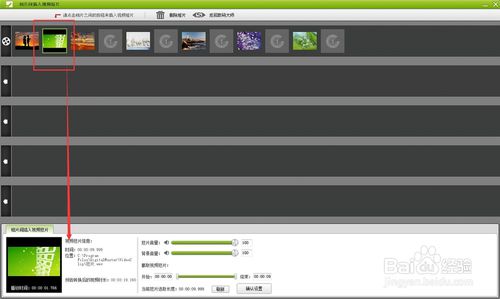
接下来的视频添加方式与第一个一样,直至添加完成。
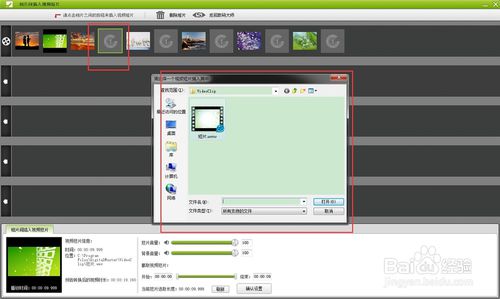
添加完成,点击“返回数码大师”,返回数码大师主界面,继续其他的操作。
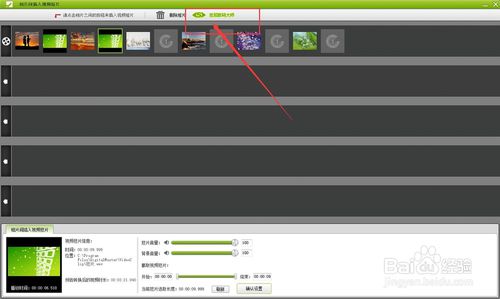
数码大师导出视频方法
打开数码大师
按照正常步骤,进行照片的设计,音乐等等的常规设置。
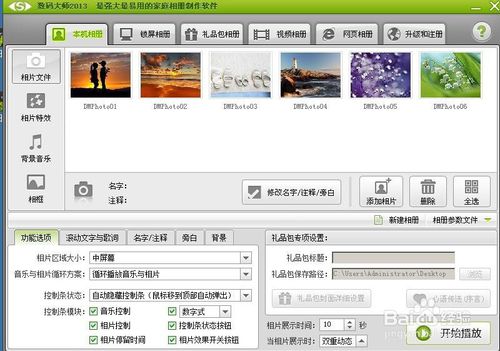
最后点击播放。

查看播放效果。下面开始讲重点,如何进行视频的导出。

在电脑中需要下载一款能够录制桌面或者屏幕的软件,这种很多的,特别的用于教学点人特别擅长使用这类软件,可以上百度搜。
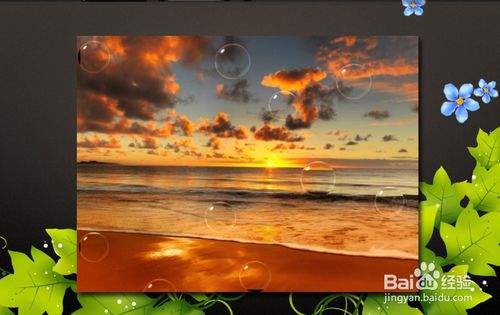
全屏播放中,顺便把该段视频录制了下载,保存到电脑中,间接的“导”出了视频。

数码大师中添加水印方法
在数码大师的“视频相册”中,找到并点击“水印”
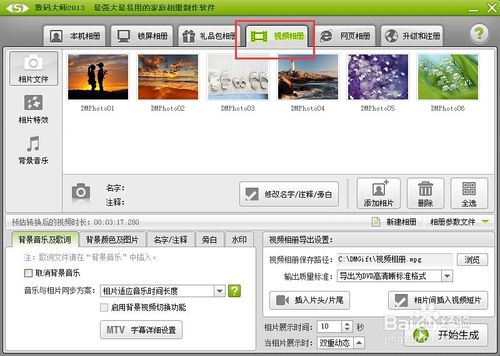
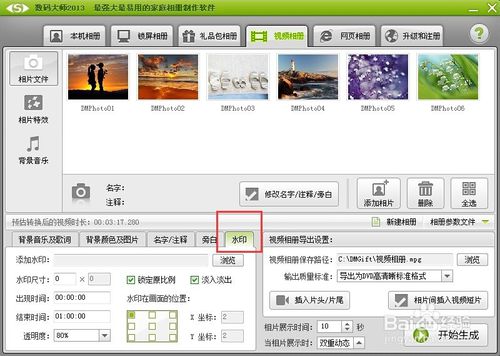
我们的水印如果是图片的话,直接按“预览”进行LOGO的寻找,注意:LOGO必须是PNG格式的。

接下来设置水印的尺寸和出现效果。
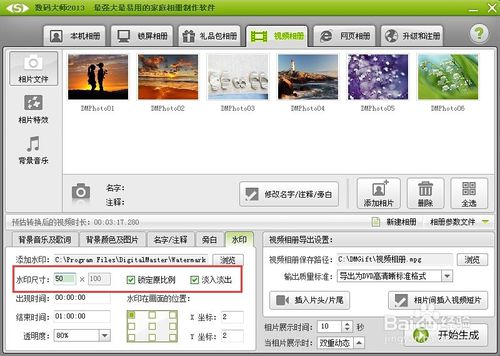
再次设置水印出现的时间段,我们设置成我们事先设定的时间段。
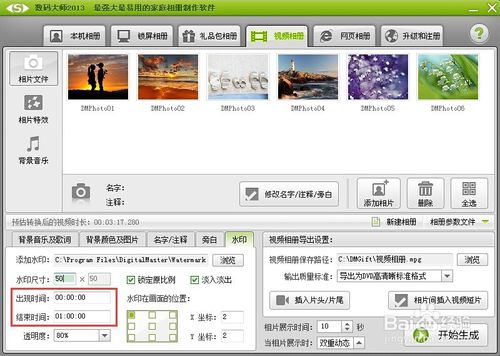
很多的LOGO是处理成半透明的,我们只需要在透明度里面调节即可。
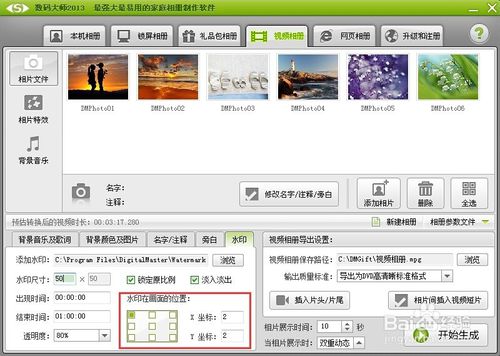
最后调整的是水印的位置,软件的设置里面是有九宫格来供我们选择